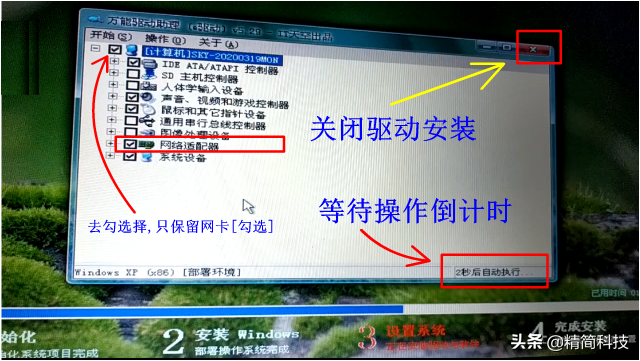PL/SQL Developer是一个集成开发环境,由Allround Automations公司开发,专门面向Oracle数据库存储的程序单元的开发。如今,有越来越多的商业逻辑和应用逻辑转向了Oracle Server,因此,PL/SQL编程也成了整个开发过程的一个重要组成部分。PL/SQL Developer侧重于易用性、代码品质和生产力,充分发挥Oracle应用程序开发过程中的主要优势的。下面介绍如何安装PLSQL Developer软件
- 软件名称:
- PLSQL Developer 11 32位 v11.0.6.1776 中文安装破解版(附注册码+汉化包)
- 软件大小:
- 25.6MB
- 更新时间:
- 2017-07-24
- 软件名称:
- PLSQL Developer 64位 v11.0.4.1788 中文安装汉化版
- 软件大小:
- 43.4MB
- 更新时间:
- 2016-01-14
PLSQL Developer安装步骤
1、下载instantclient_11_2和PLSQL Developer 安装包
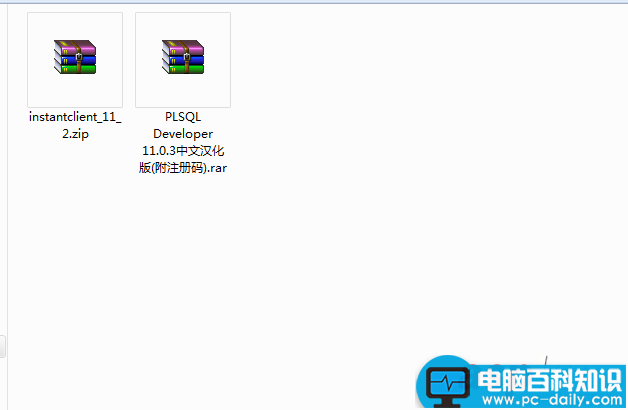
2、解压instantclient_11_2和PLSQL Developer 安装包
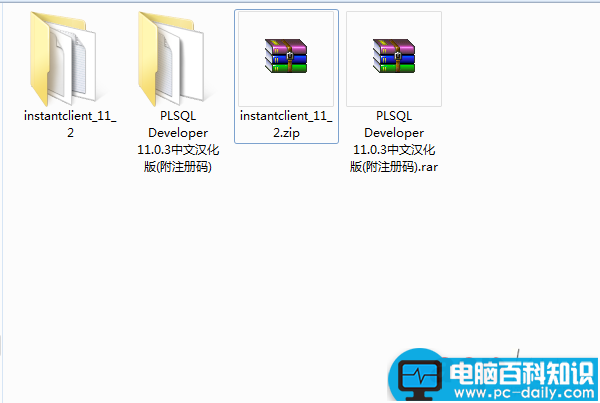
3、进入PLSQL Developer 解压目录,双击plsqldev1103.exe
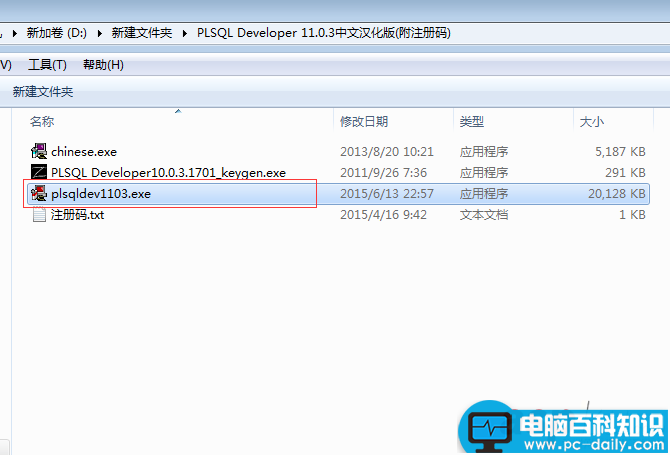
4、单击确定按钮
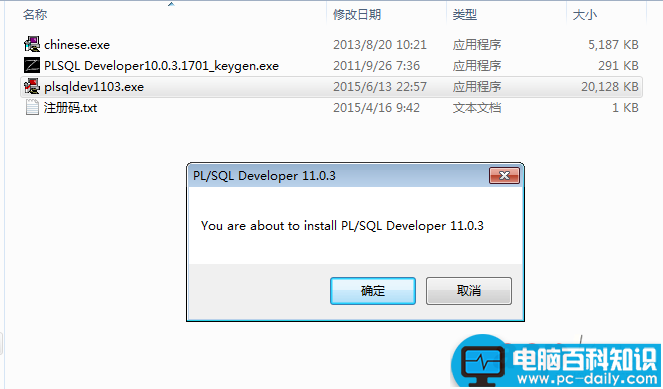
5、单击Cancle按钮
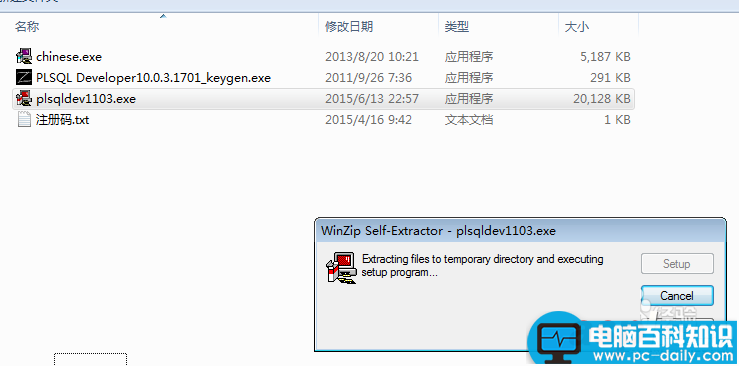
6、选择'I Agree'
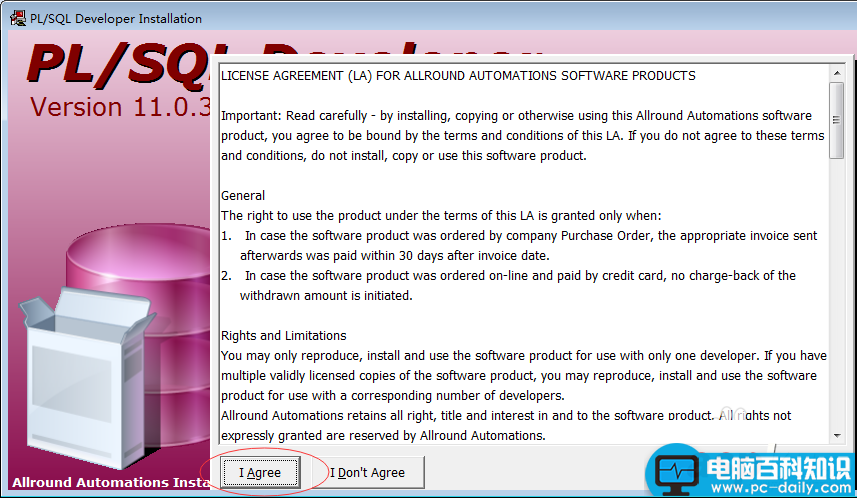
7、修改安装目录,点击next按钮
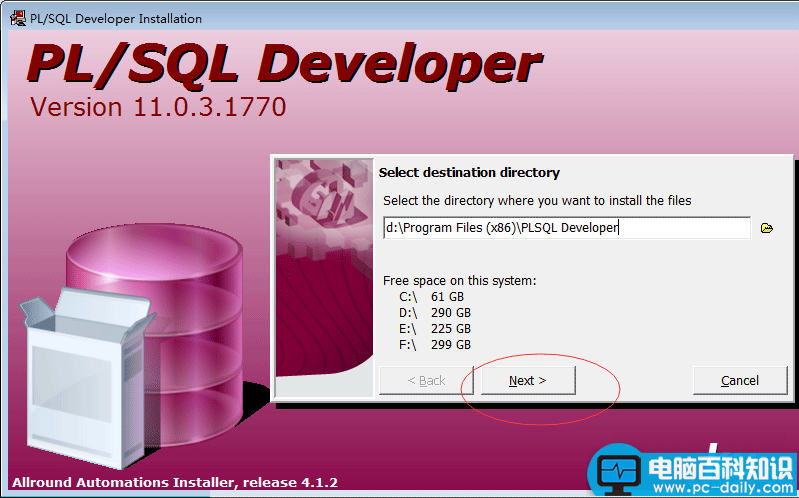
8、点击next按钮
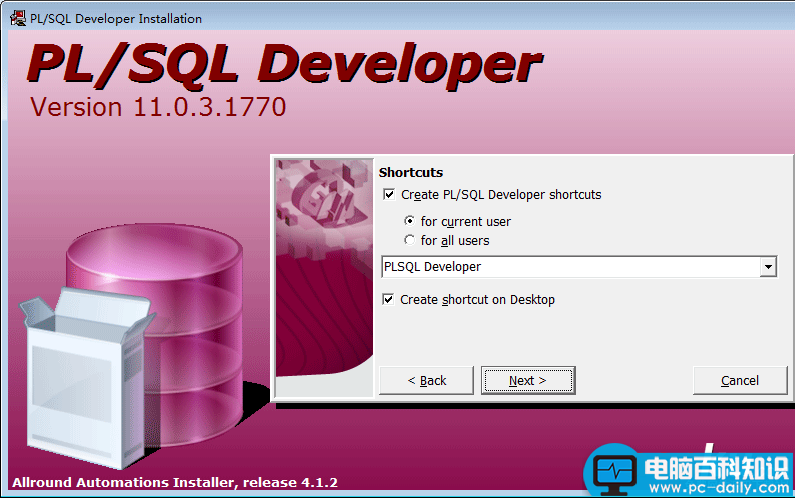
9、单击Finish
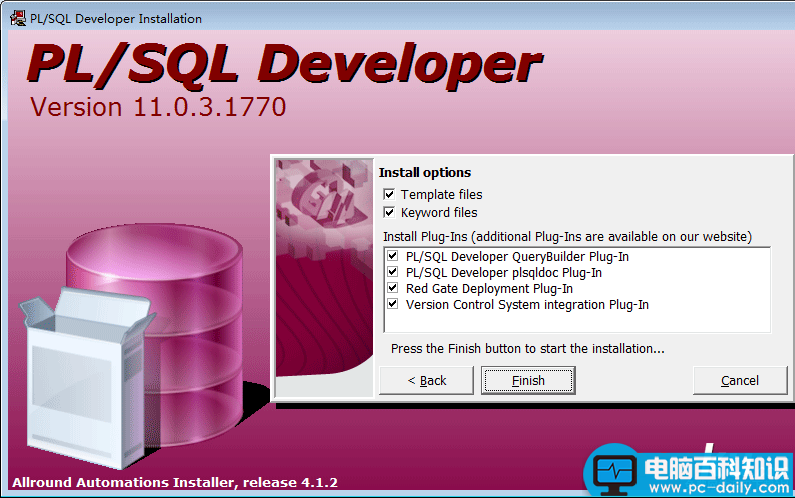
10、等待安装
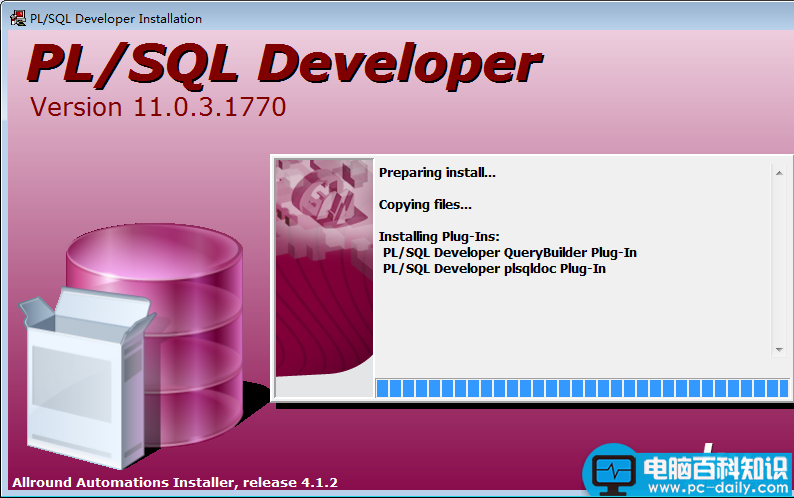
11、单击Close按钮
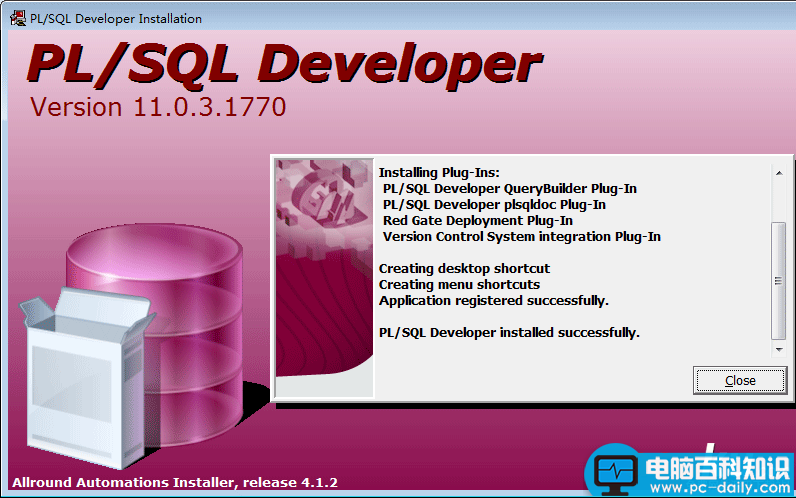
12、查看桌面展示,安装成功
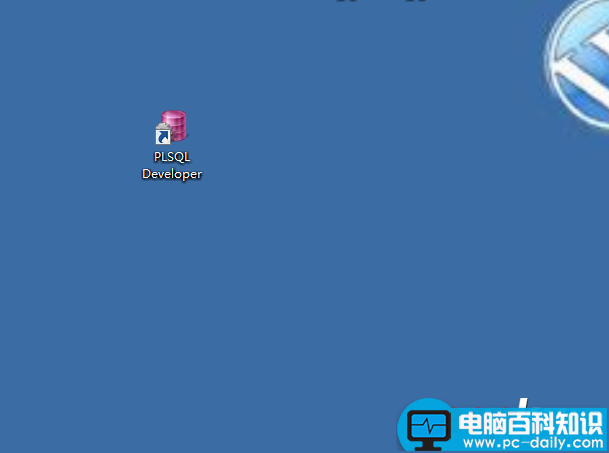
激活PLSQL Developer
1、双击PLSQL Developer 打开软件,弹出Register窗口
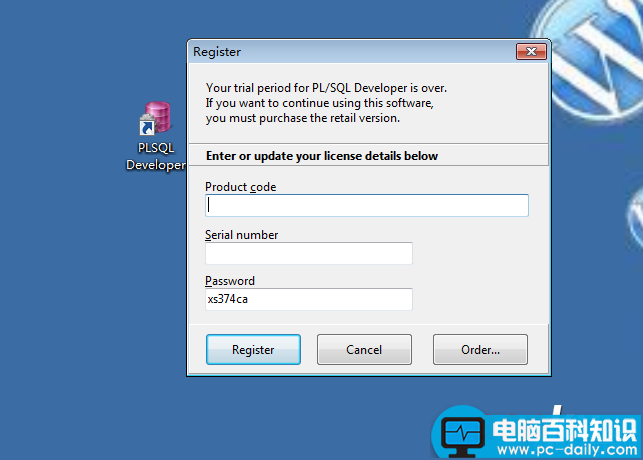
2、在注册中输入信息,点击Register按钮。
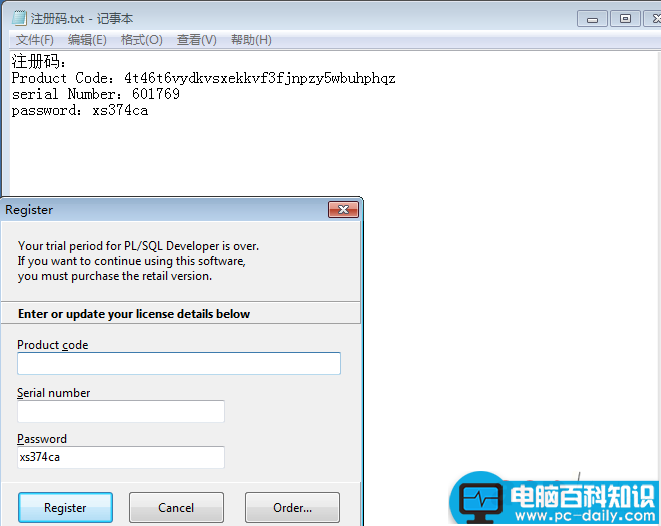
3、注册成功
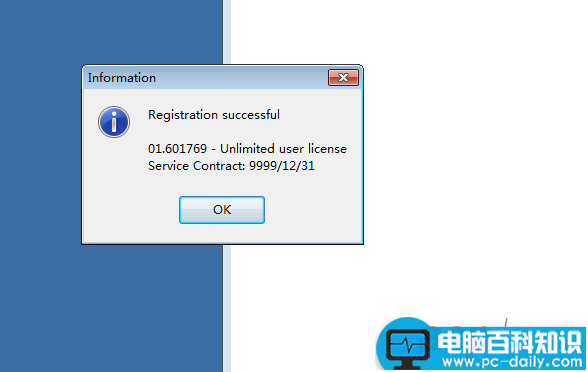
4、重新打开软件

汉化激活PLSQL Developer
1、进入PLSQL Developer 解压目录,双击chinese.exe
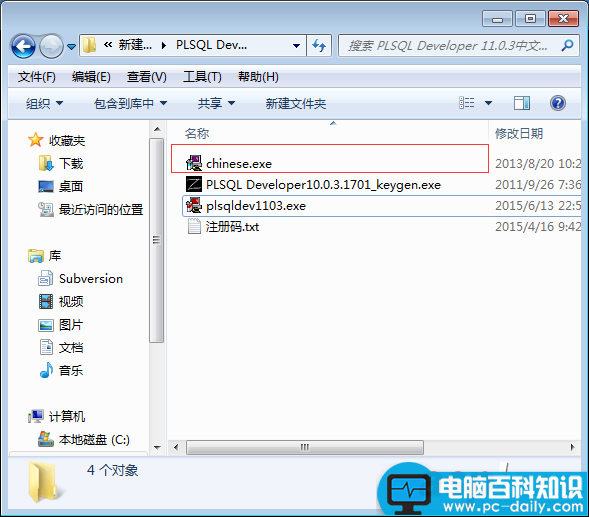
2、单击确定
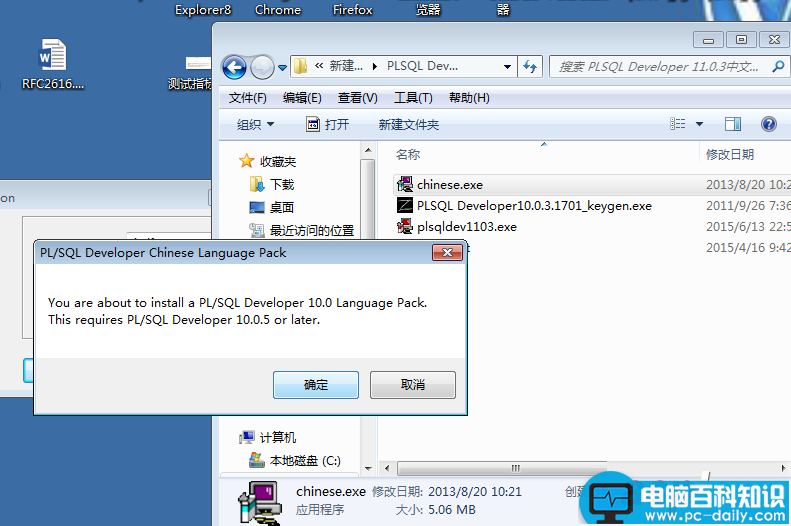
3、单击>
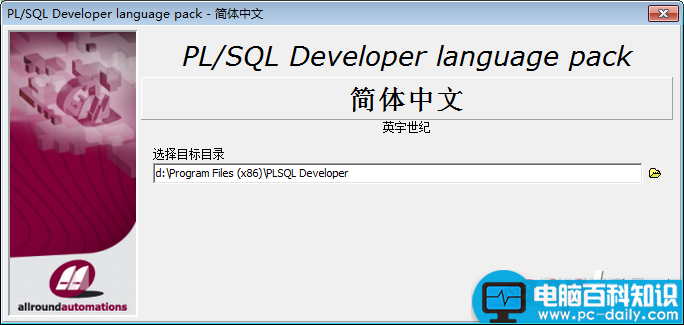
4、单击>
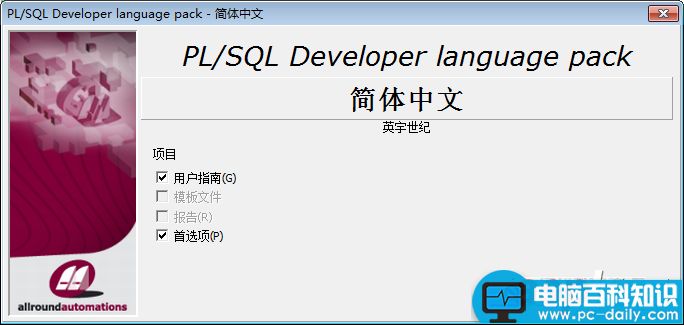
5、单击勾,完成汉化
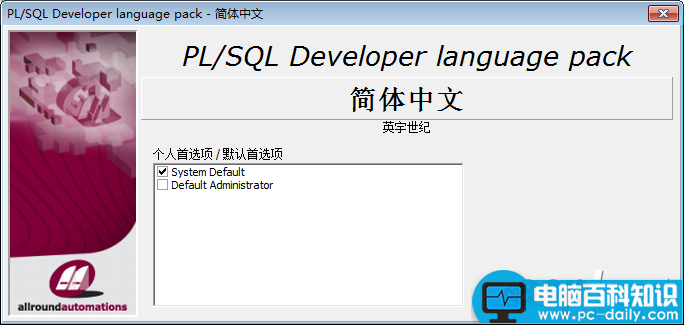
6、
PLSQL Developer设置环境变量
1、高级系统设置-高级-环境变量
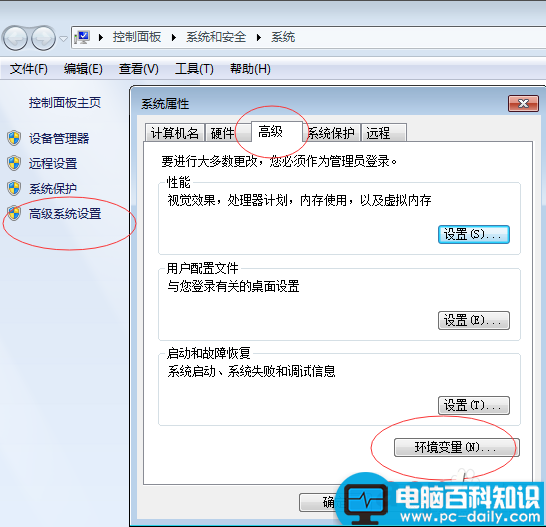
2、设置系统环境变量ORACLE_HOME = E:\working software\instantclient_11_2
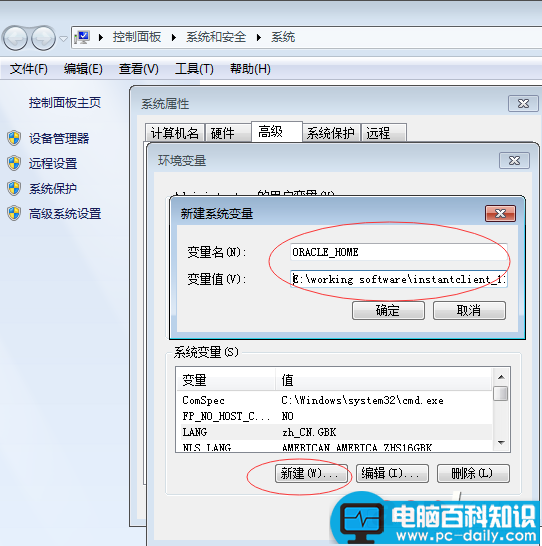
3、设置系统环境变量TNS_ADMIN = E:\working software\instantclient_11_2
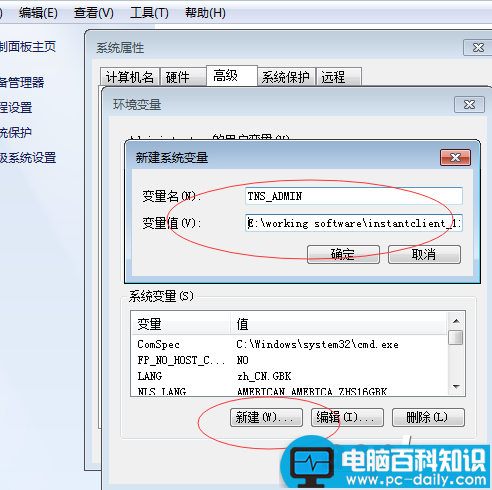
4、设置成功
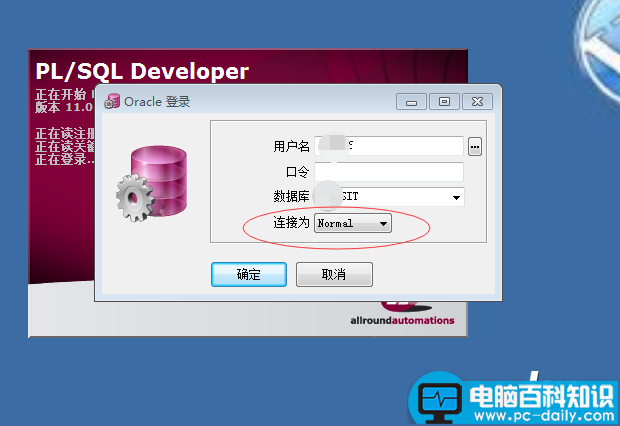
以上就是小编为大家带来的PLSQL Developer 11安装破解+汉化步骤了,希望可以帮助到大家,大家如果还有疑问的话,可以在下方的评论框内给我们留言哦。我们会尽自己所能的为大家解答。谢谢大家一如既往的支持,也请大家继续关注的后续教程和软件。